Προσθήκη Ανοιχτού στο Μενού Περιεχόμενου Περιεχομένου του Τερματικού των Windows στα Windows 10
Μπορείς να προσθέσεις Άνοιγμα στο Windows Terminal διαδοχικό μενού περιβάλλοντος στην Εξερεύνηση αρχείων των Windows 10 που θα σας επιτρέψει να ανοίξετε την εφαρμογή με ένα από τα διαθέσιμα προφίλ με ένα κλικ. Αυτή η προσθήκη είναι ένας πραγματικά βολικός τρόπος εκκίνησης του Windows Terminal.
Διαφήμιση
Τερματικό Windows είναι ένα σύγχρονο λογισμικό τερματικού για χρήστες της γραμμής εντολών που διαθέτει πολλές δυνατότητες που δεν θα βρείτε στα κλασικά εργαλεία Γραμμής εντολών και PowerShell. Έρχεται με καρτέλες, μηχανή απόδοσης κειμένου DirectWrite/DirectX με επιτάχυνση GPU, προφίλ και πολλά άλλα.
Χάρη στα προφίλ, μπορείτε να εκτελείτε σε καρτέλες περιπτώσεις Γραμμής εντολών, PowerShell και Windows Subsystem για Linux. Ένα άλλο σπουδαίο πράγμα σχετικά με την εφαρμογή είναι ότι είναι πλήρως ανοιχτού κώδικα, οπότε ο καθένας μπορεί να συνεισφέρει. Είναι διαθέσιμο στο GitHub.

Όταν έχετε εγκαταστήσει το Windows Terminal, προσθέτει το Άνοιγμα στο Windows Terminal είσοδο στο μενού με το δεξί κλικ των φακέλων στην Εξερεύνηση αρχείων. Επιπλέον, μπορείτε να προσθέσετε μια νέα εντολή μενού ανοίξτε το Windows Terminal ως διαχειριστής στον τρέχοντα φάκελο.
Ενώ το προσαρμοσμένο μενού "Terminal as Administrator" επιτρέπει την επιλογή του επιθυμητού προφίλ, το ενσωματωμένο Ανοίξτε το τερματικό των Windows πάντα ανοιχτό στο προεπιλεγμένο προφίλ, επί του παρόντος PowerShell. Σε αυτήν την ανάρτηση, θα δούμε πώς να προσθέσετε μια καταρράκτη καταχώριση Άνοιγμα στο Windows Terminal με υποστοιχεία που θα σας επιτρέψουν να επιλέξετε απευθείας το επιθυμητό προφίλ.
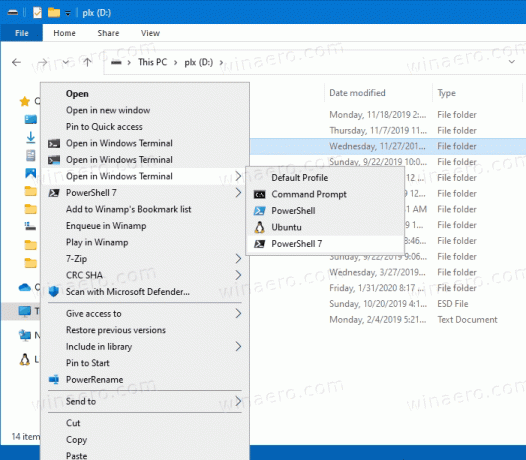
Τρόπος προσθήκης του Open στο Windows Terminal cascading μενού περιβάλλοντος
- Κατεβάστε το ακόλουθο αρχείο ZIP: Κατεβάστε το αρχείο ZIP.
- Εξαγάγετε τα περιεχόμενά του σε οποιονδήποτε φάκελο. Μπορείτε να τοποθετήσετε τα αρχεία απευθείας στην επιφάνεια εργασίας.
- Κάντε διπλό κλικ στο Προσθήκη Open στο Windows Terminal cascading context menu.reg αρχείο για να το συγχωνεύσετε.

- Εάν έχετε εγκατεστημένο το Ubuntu σε WSL και θέλετε να το έχετε στο μενού προφίλ, κάντε διπλό κλικ Προσθήκη WSL στο Windows Terminal cascading context menu.reg.
- Τέλος, εάν έχετε PowerShell 7, μπορείτε να προσθέσετε το προφίλ του κάνοντας διπλό κλικ στο Προσθέστε το PS7 στο Windows Terminal cascading context menu.reg αρχείο.
- Για να καταργήσετε αργότερα αυτά τα στοιχεία από την Εξερεύνηση αρχείων, χρησιμοποιήστε το παρεχόμενο αρχείο Κατάργηση του Windows Terminal cascading context menu.reg.
Πως δουλεύει
Οι καταχωρήσεις του μενού περιβάλλοντος χρησιμοποιούν τις ακόλουθες εντολές για την εκκίνηση του τερματικού των Windows με το επιθυμητό προφίλ.
-
wt.exe -d φάκελο\διαδρομήγια να εκκινήσετε το τερματικό των Windows με το προεπιλεγμένο προφίλ στον τρέχοντα φάκελο από την Εξερεύνηση αρχείων. -
wt.exe -p "Γραμμή εντολών" -d folder\path- για να ανοίξετε το Windows Terminal χρησιμοποιώντας το προεπιλεγμένο προφίλ "Γραμμή εντολών". -
wt.exe -p "Windows PowerShell" -d φάκελο\διαδρομή- για να ανοίξετε το προεπιλεγμένο προφίλ Windows PowerShell στο Windows Terminal στην τρέχουσα θέση φακέλου. - και ούτω καθεξής.
Αυτό είναι.

